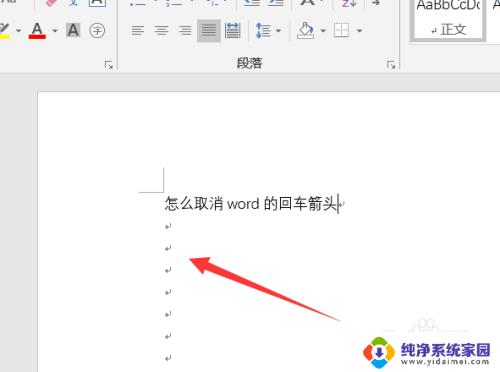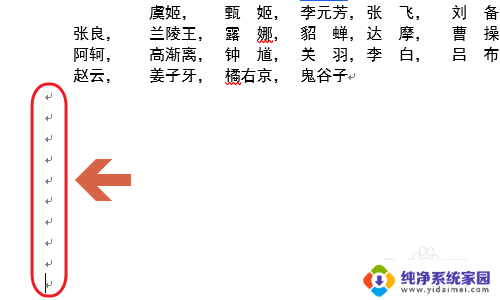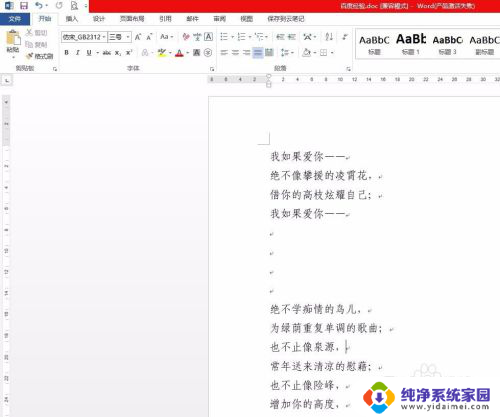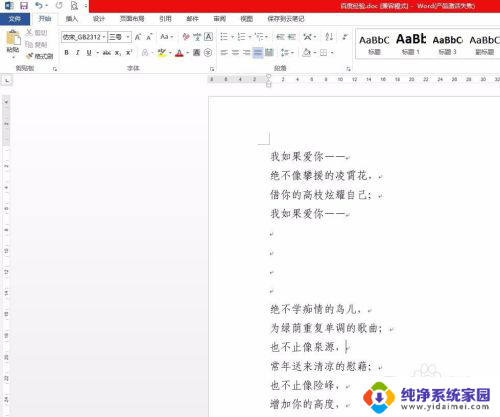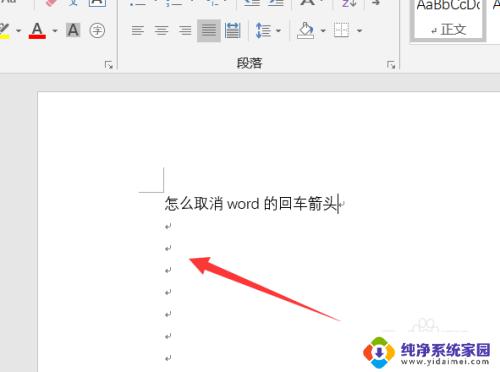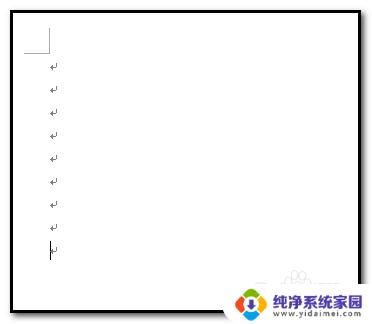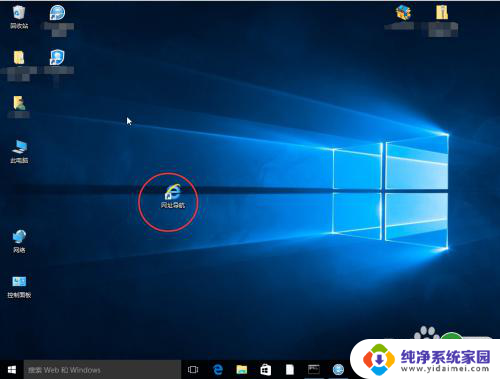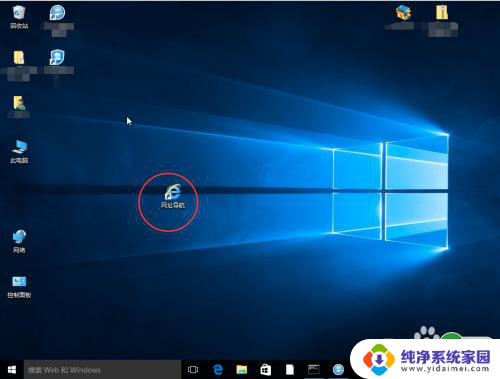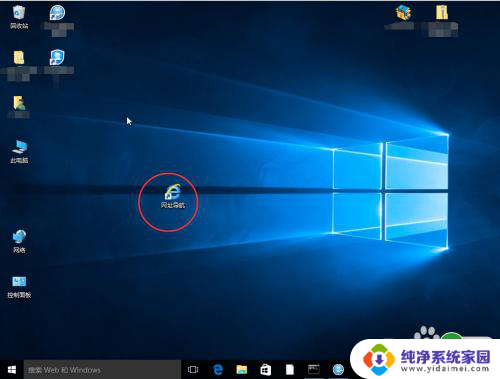word去掉箭头 Word去掉回车箭头的方法
更新时间:2024-04-25 17:37:58作者:yang
在日常使用Word处理文档时,我们经常会遇到需要去掉多余的空格和回车的情况,为了让文档更加整洁和规范,我们可以利用Word的一些功能来实现这一目的。通过使用查找和替换功能,我们可以轻松地去掉文档中的空格和回车,让文档更加清晰易读。还可以使用段落功能来调整文档的格式,使其更加美观。通过这些方法,我们可以有效地去掉Word文档中的多余空格和回车,提高文档的质量和可读性。
具体步骤:
1.打开word文档之后,我们可以看到按回车键后。会留下小箭头的图标。
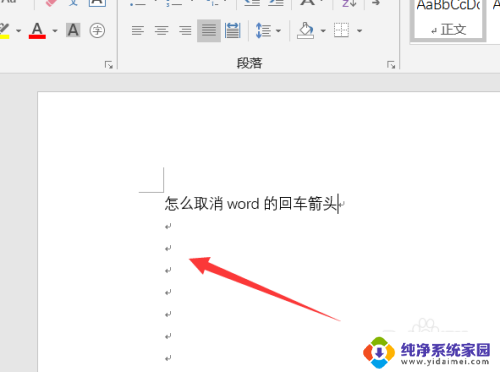
2.我们选择文件,点击之后会弹出一个界面。
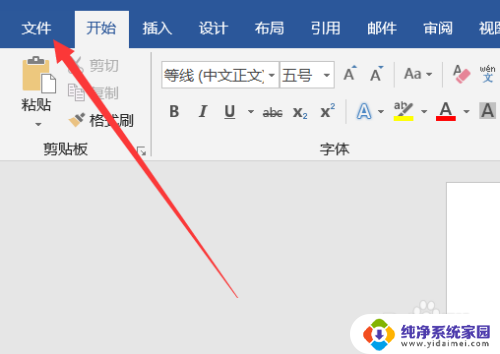
3.然后在这个界面左边底部点击一下【选项】会弹出一个对话框。
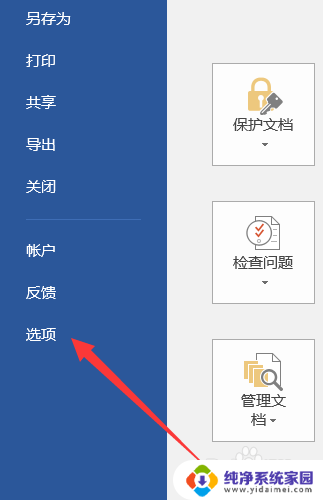
4.在弹出的对话框里我们选择【显示】就可以。
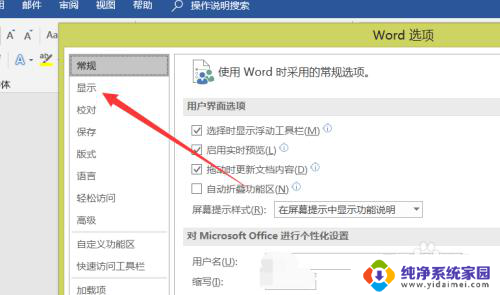
5.找到段落标记选项,然后取消掉里面的对勾,就可以了。
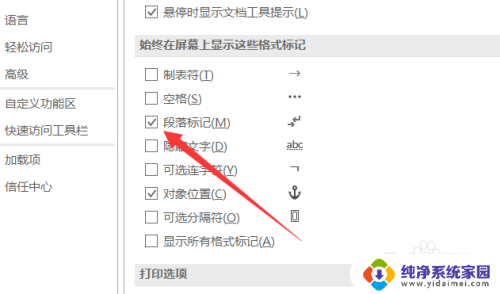
6.点击一下取消对勾符号,然后点击一下界面底部的【确定】即可。这样就我们就可以看到箭头符号不显示了。
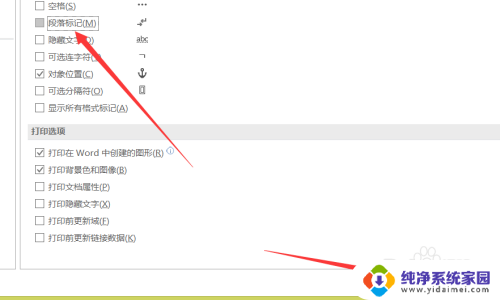
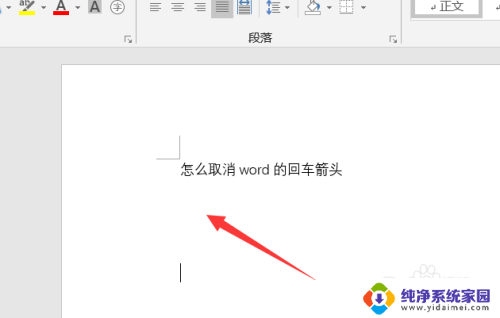
以上就是去掉箭头的全部内容,如果有不清楚的用户可以参考一下小编的步骤进行操作,希望能够对大家有所帮助。